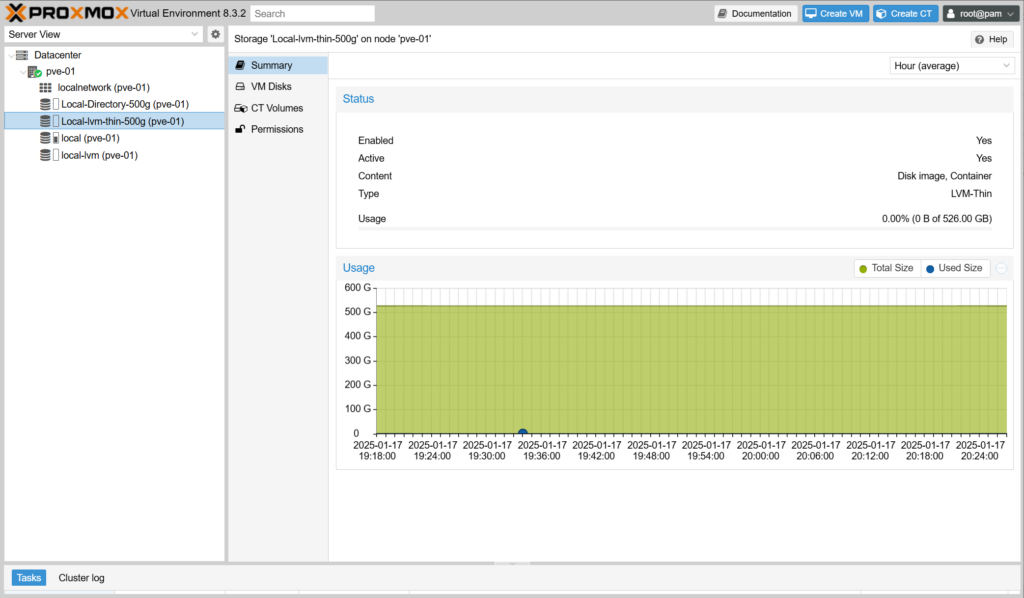LVM-Thin 방식으로 Storage가 Proxmox VE에서 가장 많이 사용될 것으로 예상됩니다. 여기서는 LVM-Thin 방식으로 추가하는 방법에 대해서 알아보도록 하겠습니다.
(1) 노드를 선택합니다.
(2) 노드 창에서 Disks 메뉴를 선택합니다.
(3) 추가한 디스크가 잘 인식되었는지 확인합니다.
(4) 혹시 인식되지 않은 경우에는 Reload 단추를 클릭해 보는 것도 방법입니다.
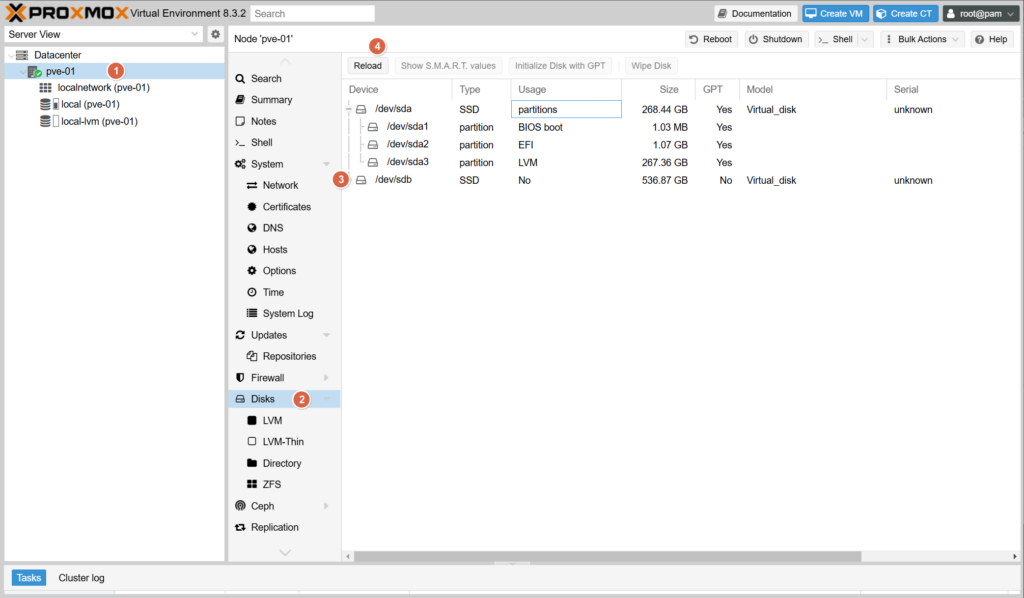
(5) 추가된 디스크를 선택합니다.
(6) 초기화 하기 위해서 Initialize Disk with GPT 단추를 클릭합니다.
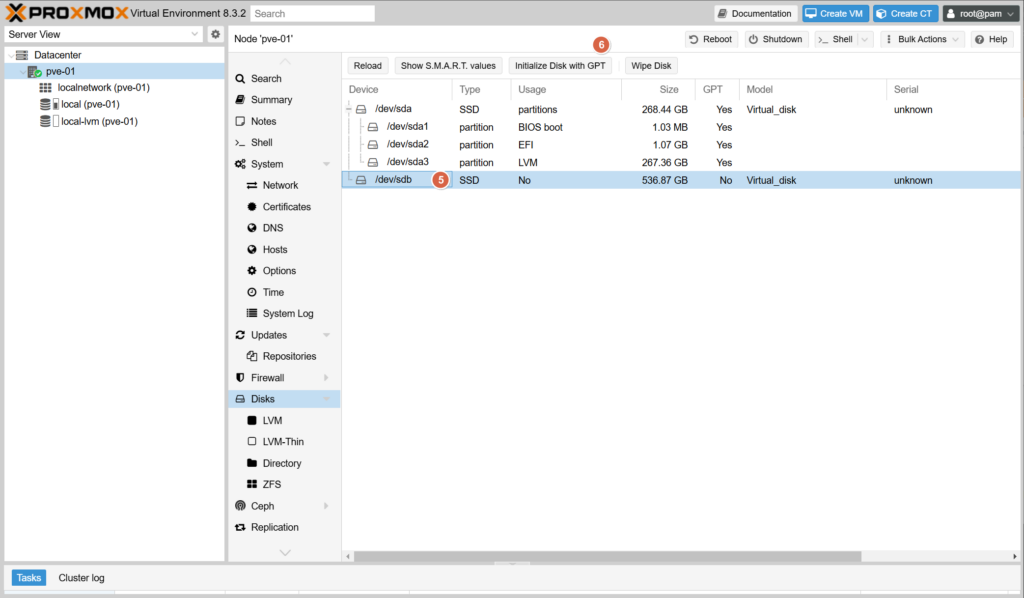
(7) Task 대화상자가 나타나서 작업이 진행됩니다.
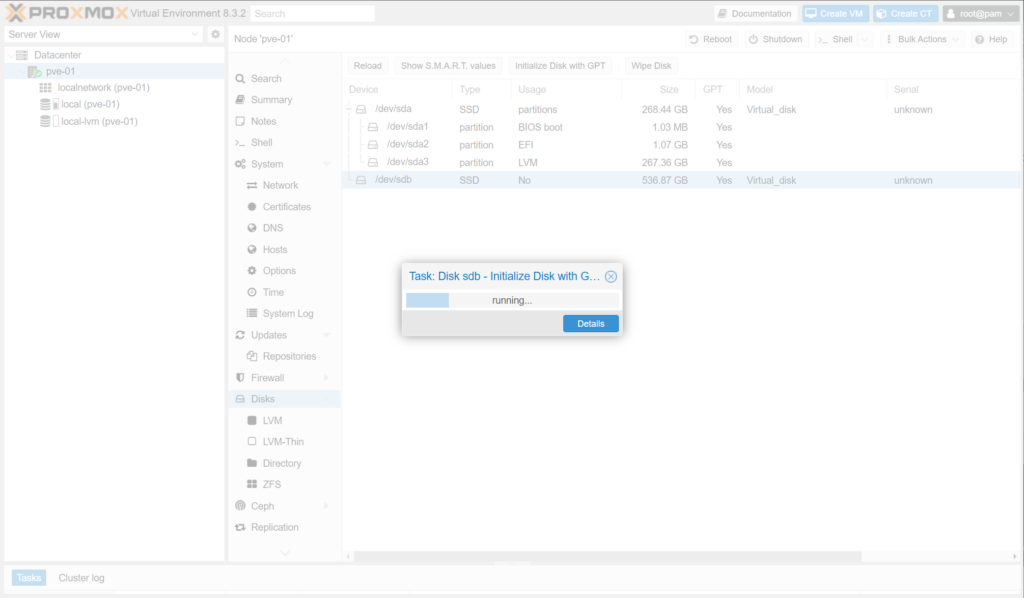
(8) 초기화가 끝나면 Done!이 표시됩니다.
(9) 잠시 후에 대화상자가 자동으로 사라집니다.
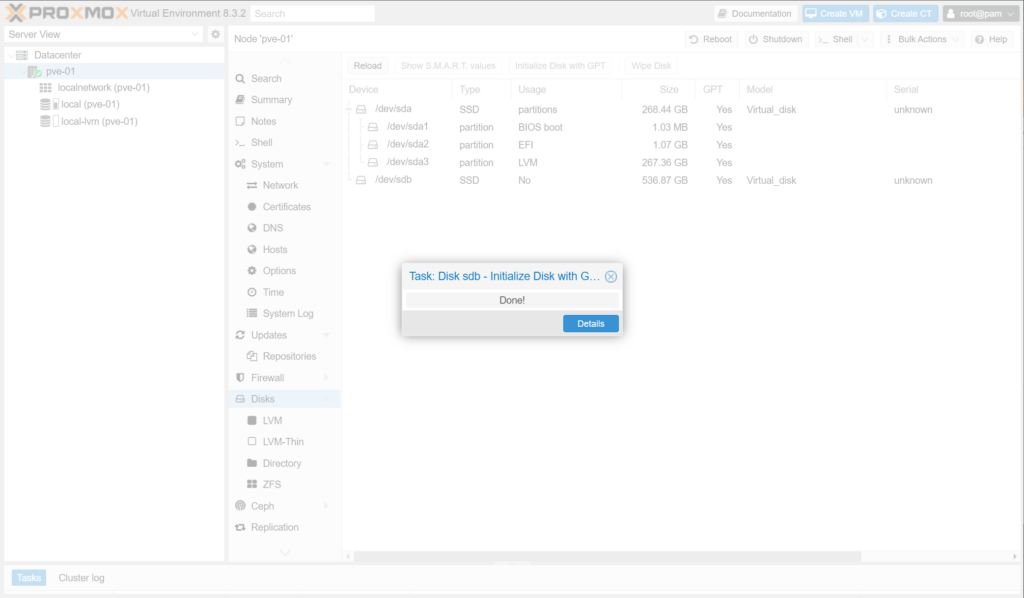
(10) Disks 메뉴 아래의 LVM-Thin을 선택합니다.
(11) Create: Thinpool 단추를 클릭합니다.
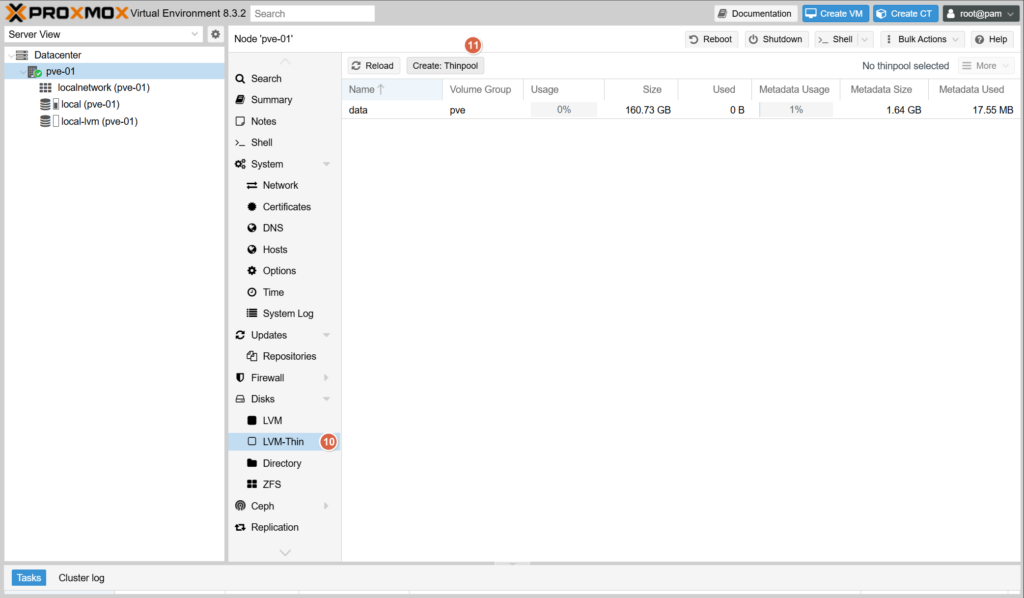
(12) Disk에 추가한 디스크가 선택되었는지 확인합니다. 여러 개를 추가한 경우 클릭하면 사용하지 않는 디스크 목록이 표시됩니다. 여기서 원하는 디스크를 선택하면 됩니다.
(13) 스토리지 구분용으로 사용할 Name을 입력합니다.
(14) Create 단추를 클릭합니다.
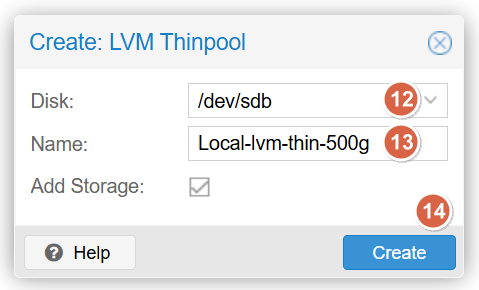
(15) Task 대화상자가 표시됩니다.
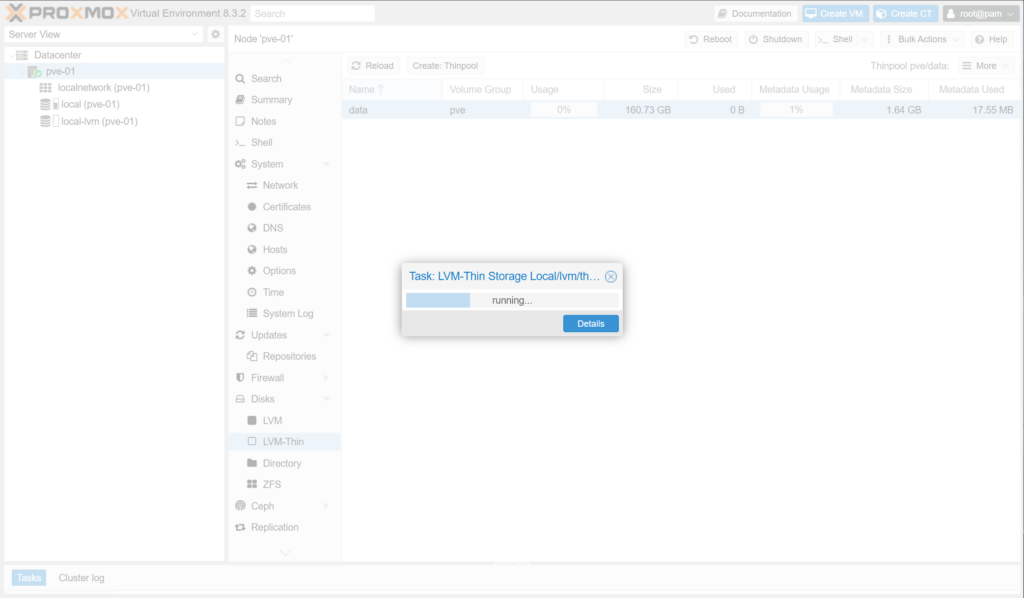
(16) 끝나면 Done!이 표시됩니다.
(17) 잠시 후에 대화상자가 자동으로 사라집니다.
(18) Web UI 화면에 새로 추가한 Storage가 표시됩니다.
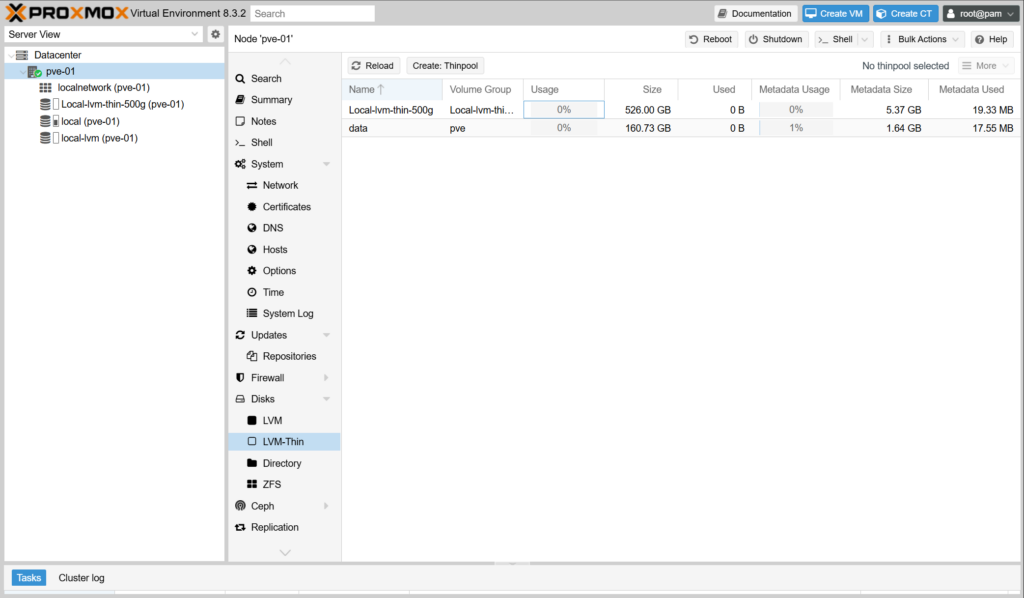
새로 추가된 LVM-Thin 방식 Storage는 기본적으로는 VM, 컨테이너 저장용으로 사용할 수 있습니다.